Бывает, что на ноутбуках компании Samsung возникают различные проблемы с загрузкой операционных систем или важных программ. В таких случаях часто требуется включить бут меню, чтобы выполнить различные операции, в том числе переустановку операционной системы или восстановление системных файлов. Но как же включить бут меню на ноутбуке Samsung?
Включение бут меню на ноутбуке Samsung может быть небольшой проблемой, но с нашим пошаговым руководством вы сможете легко справиться с этой задачей. Ниже мы расскажем вам, как включить бут меню на ноутбуке Samsung в нескольких простых шагах, чтобы вы могли перезагрузить ваш компьютер с нужного устройства или выполнить другие необходимые операции.
Шаг 1: Запустите ноутбук Samsung и дождитесь, пока появится логотип Samsung. После этого нажмите и удерживайте клавишу F2 на клавиатуре. Это позволит вам войти в BIOS ноутбука.
Шаг 2: В BIOS найдите раздел "Boot" или "Загрузка". В этом разделе вы найдете настройки, связанные с загрузкой операционной системы и устройствами.
Шаг 3: С помощью стрелок на клавиатуре выберите нужное вам устройство для загрузки. Например, если вы хотите перезагрузить ноутбук с флеш-накопителя, выберите его в качестве первого устройства загрузки.
Поздравляем! Вы успешно включили бут меню на ноутбуке Samsung. Теперь вы можете легко выполнить переустановку операционной системы, восстановление системных файлов или выполнить другие задачи, связанные с загрузкой и восстановлением вашего ноутбука Samsung.
Как установить бут меню на ноутбуке Samsung
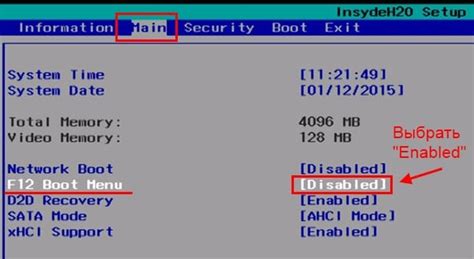
Будь то обновление операционной системы или установка альтернативной операционной системы, бут меню может быть полезным инструментом для управления загрузкой на ноутбуке Samsung. В данной статье мы расскажем вам о том, как установить бут меню на вашем ноутбуке Samsung.
1. Включите ноутбук Samsung и нажмите клавишу F2 непосредственно после включения устройства. Это позволит вам войти в меню BIOS.
2. В меню BIOS найдите раздел "Boot" (загрузка) с помощью стрелок на клавиатуре и нажмите клавишу Enter.
3. В разделе "Boot" найдите опцию "Boot Menu" (бут меню) и включите ее, нажав клавишу Enter или изменяя значение с Disabled (отключено) на Enabled (включено).
4. После включения опции "Boot Menu", сохраните изменения в BIOS, нажав клавишу F10 и подтвердив свой выбор, как это обычно делается.
Теперь, когда бут меню включено, вы можете использовать его для выбора устройства, с которого хотите загрузиться. При включении ноутбука Samsung нажмите клавишу F12, чтобы открыть бут меню и выбрать нужное устройство загрузки. Это может быть USB-флешка, DVD-привод или другое устройство, подключенное к вашему ноутбуку.
Установка бут меню на ноутбуке Samsung довольно проста и может быть полезна во многих ситуациях. Например, вы можете использовать бут меню для загрузки с установочного диска и установки новой операционной системы или для восстановления системы. Не забудьте вернуться в меню BIOS, чтобы отключить бут меню, если оно вам больше не понадобится.
Обратите внимание, что процесс включения бут меню может отличаться в зависимости от модели ноутбука Samsung и версии BIOS. Убедитесь, что вы ознакомились с руководством пользователя и рекомендациями производителя перед выполнением указанных здесь шагов.
Метод 1: Использование BIOS
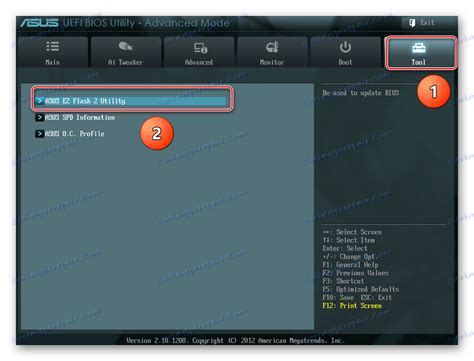
Если вы хотите включить бут меню на ноутбуке Samsung, вы можете воспользоваться следующими шагами:
| Шаг 1: | Перезагрузите ноутбук. |
| Шаг 2: | Нажмите и удерживайте клавишу F2, чтобы войти в BIOS. |
| Шаг 3: | Используйте клавиши со стрелками, чтобы выбрать вкладку "Boot" (Загрузка). |
| Шаг 4: | Выберите опцию "Boot Device Priority" (Приоритет загрузки устройства) и нажмите Enter. |
| Шаг 5: | Используйте клавиши со стрелками, чтобы выбрать "USB HDD" или "Removable Device" (Внешнее устройство). |
| Шаг 6: | Нажмите клавишу F10, чтобы сохранить изменения и выйти из BIOS. |
Теперь, при следующем перезапуске вашего ноутбука Samsung, бут меню должно быть включено.
Метод 2: Изменение настроек системы
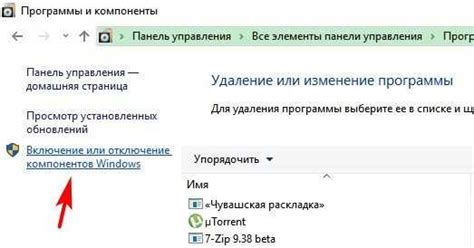
Если первый метод не сработал, вы можете попробовать включить бут меню на ноутбуке Samsung, изменив настройки системы.
Шаг 1: Нажмите на кнопку "Пуск" в левом нижнем углу экрана и выберите "Настройки".
Шаг 2: В окне "Настройки" найдите и выберите "Обновление и безопасность".
Шаг 3: Нажмите на вкладку "Восстановление".
Шаг 4: В разделе "Особые возможности" найдите "Перезагрузка в режиме заводских настроек" и нажмите кнопку "Перезагрузить сейчас".
Шаг 5: После перезагрузки ноутбука выберите нужный язык и нажмите "Далее".
Шаг 6: В следующем окне выберите "Не выполнять резервное копирование системных файлов" и нажмите "Далее".
Шаг 7: На следующем экране нажмите "Сбросить".
Шаг 8: Когда процесс восстановления завершится, нажмите "Далее".
Шаг 9: Выйдите из окна настроек и перезагрузите ноутбук. Теперь вы должны быть в состоянии включить бут меню.
Метод 3: Использование специальной программы
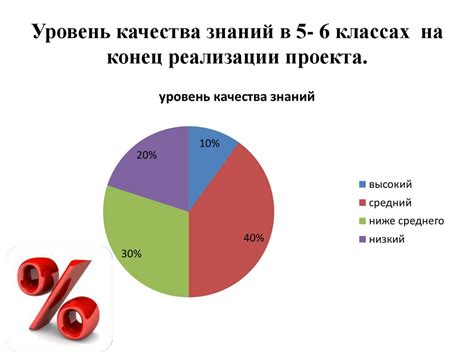
Чтобы включить бут меню с помощью "Samsung Recovery Solution", выполните следующие шаги:
- Скачайте и установите программу "Samsung Recovery Solution" на ноутбук Samsung.
- Откройте программу и найдите в ней опцию "Boot Options" или "Boot Menu".
- Выберите нужную опцию и сохраните изменения.
После выполнения этих шагов, перезагрузите ноутбук и нажмите нужную клавишу (обычно F2 или F10) для входа в бут меню.
Обратите внимание, что специфика программ и их настройка могут отличаться в зависимости от модели ноутбука Samsung и версии программы "Samsung Recovery Solution". Поэтому, перед использованием данного метода, рекомендуется ознакомиться с руководством пользователя или обратиться в службу поддержки производителя.
Используйте этот метод только, если вы уверены в своих действиях, так как неправильная настройка может привести к нежелательным последствиям.
Шаг 1: Вход в BIOS
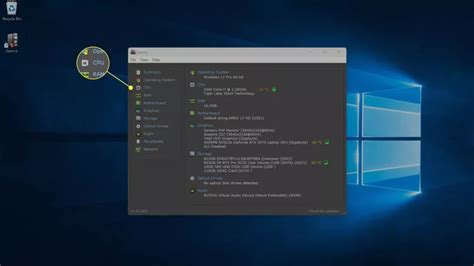
Чтобы войти в BIOS, необходимо выполнить следующие шаги:
- Перезагрузите ноутбук Samsung.
- Нажимайте клавишу F2 множество раз во время начальной загрузки компьютера.
- Это приведет вас в BIOS-модуль, где вы сможете настроить различные параметры системы.
Если нажатие клавиши F2 не ведет вас в BIOS, попробуйте использовать иные клавиши, такие как Delete или F10. Конкретные клавиши могут отличаться в зависимости от модели ноутбука Samsung.
Шаг 2: Настройка загрузочной последовательности
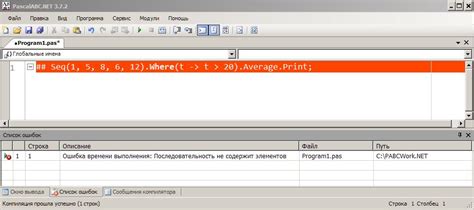
После входа в BIOS меню вы увидите список различных опций. Вам нужно найти меню "Boot" или "Загрузка". Это меню позволяет настроить порядок загрузки устройств и выбрать, с какого устройства будет загружаться ноутбук.
Убедитесь, что настройка "Устройство 1" установлена на "USB" или "CD/DVD", в зависимости от того, каким устройством вы хотите загрузиться. Это позволит вам загрузиться с USB-флешки или установочного диска.
Если вы хотите загрузиться с жесткого диска, убедитесь, что настройка "Устройство 1" установлена на "HDD".
Для перемещения по меню используйте клавиши со стрелками. Чтобы изменить значение, нажмите соответствующую клавишу (обычно F5 или F6) или используйте клавиши "+" и "-".
После внесения изменений в загрузочную последовательность сохраните настройки, нажав соответствующую клавишу (обычно F10) и подтвердив свой выбор.
После этого ваш ноутбук будет загружаться с выбранного вами устройства.
Шаг 3: Сохранение изменений
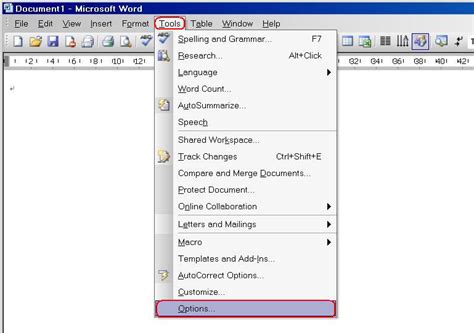
После того как вы внесли нужные изменения в бут меню на вашем ноутбуке Samsung, не забудьте сохранить все изменения, чтобы они вступили в силу.
Для сохранения изменений в бут меню выполните следующие шаги:
- Нажмите клавишу F10 на клавиатуре ноутбука. Это откроет меню, где вы сможете сохранить изменения.
- Подтвердите сохранение изменений, выбрав соответствующий пункт меню или подтверждая действие с помощью клавиши Enter.
- Дождитесь завершения процесса сохранения. Это может занять некоторое время в зависимости от сложности внесенных изменений.
- Перезагрузите ноутбук, чтобы изменения вступили в силу. Для этого вы можете выбрать соответствующий пункт меню в бут меню или воспользоваться специальной комбинацией клавиш, указанной на экране.
Теперь, когда вы сохранили изменения, можно уверенно использовать бут меню на вашем ноутбуке Samsung и настраивать его под свои потребности.
Шаг 4: Перезагрузка ноутбука
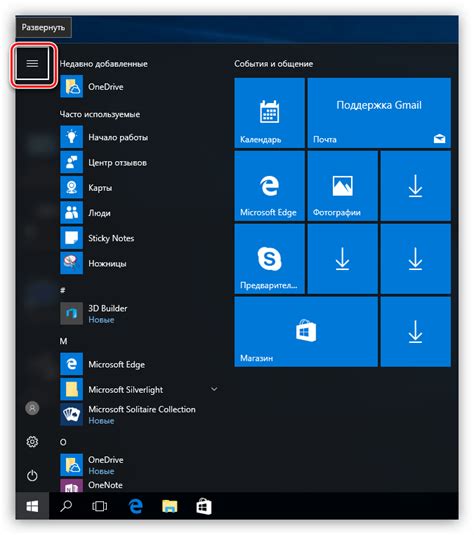
После того как вы настроили бут меню на ноутбуке Samsung, необходимо перезагрузить компьютер, чтобы изменения вступили в силу. Для этого выполните следующие действия:
1. Закройте все открытые программы и сохраните свою работу. |
2. Нажмите на кнопку "Пуск" в левом нижнем углу экрана и выберите пункт "Выключить". |
3. В открывшемся окне выберите опцию "Перезагрузить". |
4. Нажмите кнопку "ОК". |
После этого ноутбук перезагрузится, и вы сможете увидеть включенное бут меню на экране. Если вы пропустили шаги 2-4, просто перезагрузите ноутбук вручную, нажав на кнопку питания и выбрав опцию перезагрузки в меню.
Метод 2: Изменение настроек системы
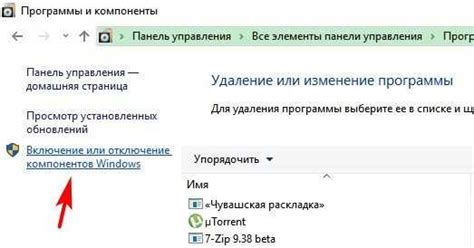
Если вы не обнаружили вариант включения бут меню через BIOS или клавишу F8, можно попробовать изменить настройки системы. Для этого выполните следующие шаги:
- Войдите в "Панель управления" через "Пуск".
- Выберите "Опции питания".
- На левой панели выберите "Выбор действия кнопки питания".
- Нажмите "Изменить настройки, недоступные в данный момент".
- Снимите флажок с пункта "Включить Быстрый запуск".
- Нажмите "Сохранить изменения".
После выполнения этих шагов перезагрузите ноутбук. Теперь должна появиться возможность включить бут меню при запуске компьютера.
Шаг 1: Открытие "Панели управления"
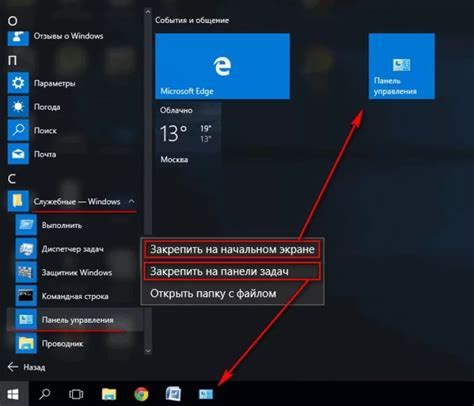
Перед тем, как включить бут меню на ноутбуке Samsung, необходимо открыть "Панель управления". Для этого выполните следующие действия:
| 1. | Нажмите на кнопку "Пуск" в левом нижнем углу экрана. |
| 2. | В меню "Пуск" найдите и выберите пункт "Панель управления". |
| 3. | После открытия "Панели управления" вы сможете увидеть различные категории настроек, которые позволят вам изменять различные параметры системы. |
После открытия "Панели управления" вы будете готовы перейти к следующим шагам для включения бут меню на ноутбуке Samsung.
Шаг 2: Настройка загрузки системы

После того, как вы включили бут-меню на своем ноутбуке Samsung, вам нужно настроить загрузку системы. Это позволит вам выбирать, с какого устройства загружаться каждый раз, когда включается ноутбук.
Для этого выполните следующие действия:
- Нажмите кнопку питания, чтобы включить ноутбук.
- Сразу же после включения начните нажимать клавишу F2 на клавиатуре. Клавиша F2 обычно используется для входа в BIOS ноутбука Samsung.
- Войдите в BIOS и найдите раздел "Boot" или "Загрузка".
- Перейдите в этот раздел и найдите опцию "Boot Device Priority" или "Приоритет загрузки устройств".
- Выберите эту опцию и установите приоритет загрузки так, чтобы выбранный вами источник загрузки был на первом месте. Например, если вы хотите загрузиться с USB-флешки, выберите эту опцию первой.
- Сохраните изменения и выйдите из BIOS.
Теперь ваш ноутбук Samsung будет загружаться с выбранного вами источника каждый раз при включении. Вы можете изменить этот приоритет загрузки в будущем, если вам понадобится загрузиться с другого устройства.